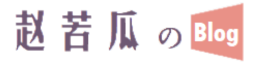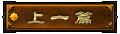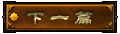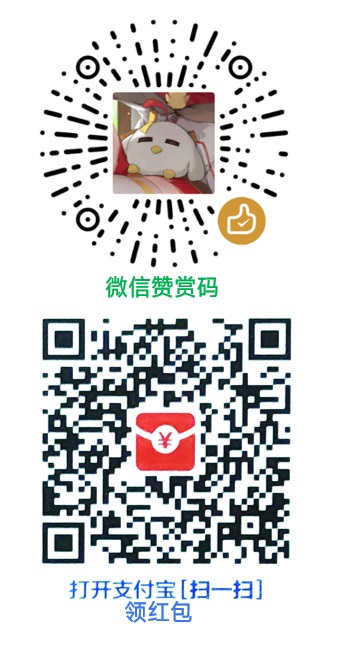我是通过菜鸟教程进行学习的:Git 教程 | 菜鸟教程 (runoob.com)
————————————————————————
提供开源托管服务的网站有很多,比如最常见的Github。本次学习将使用GitLab进行。
Git的安装和配置
一般在官网或者下载对应系统的release版本即可。
下载Windows版时,由于是国外网站,所以速度可能很慢,可以使用淘宝那边的国内加速镜像:
git-for-windows Mirror (taobao.org)
安装过程也很简单,基本无脑下一步就可以了,编辑器默认是vim,也可以选择notepad++,这些安装之后都可以修改。
但是右键菜单添加git是推荐选择的,否则可能以后使用上不是很方便。
安装完成之后需要配置才能使用。
git config --system是所有用户都普遍适用的配置
git config --global是当前目录下的配置
进行用户名和邮箱的配置:
git config --global user.name "ZhaoKugua"
git config --global user.email "1066168689艾特qq.com" (为了防止网页爬虫产生垃圾邮件,这里@使用艾特代替)
Git使用
首先,如果没有已经克隆(clone)的仓库的话,,就需要先初始化一下:
git init
这样就会自动创建一个本地的仓库,并包含一个.git文件夹,存储一些信息。
当然,init后面空格可以指定目录作为git仓库。
进入仓库之后就可以在目录右边看到分支的括号了(默认的主线是master)
dell@DESKTOP-****** MINGW64 /f/*****/**/***/git/zkg_test/test1 (master)
$
添加文件
可以使用add命令向仓库添加文件。要注意的是你直接把文件放在这里是没有用的,必须使用add命令
git add 文件名 (文件名可以使用通配符*表示当前仓库目录下的全部文件)
这样就能添加进去了。
git commit -m "注释"
这样只能一个一个提交。可以使用-a选项。
-a选项可以将被修改或已删除且被git管理的文档提交到仓库,但是不能提交新文件。
发布版本
首先clone一个库
git clone SSH链接或者HTML链接
然后修改文件,提交到仓库,之后发布
git push SSH链接或者HTML链接
push之后pull可以让当前分支和追踪分支合并(就是获取和合并远端的改动)
git pull
删除文件
git rm 文件名
创建分支
git branch test
创建之后需要进入分支
git checkout test
回到主分支
git checkout master
提交更改到主分支:
git merge test
删除分支
git branch -d test
本文地址:https://blog.jixiaob.cn/?post=61
版权声明:若无注明,本文皆为“赵苦瓜のBlog~”原创,转载请保留文章出处。